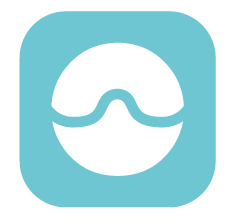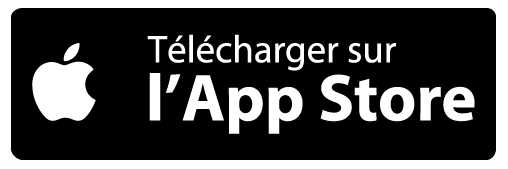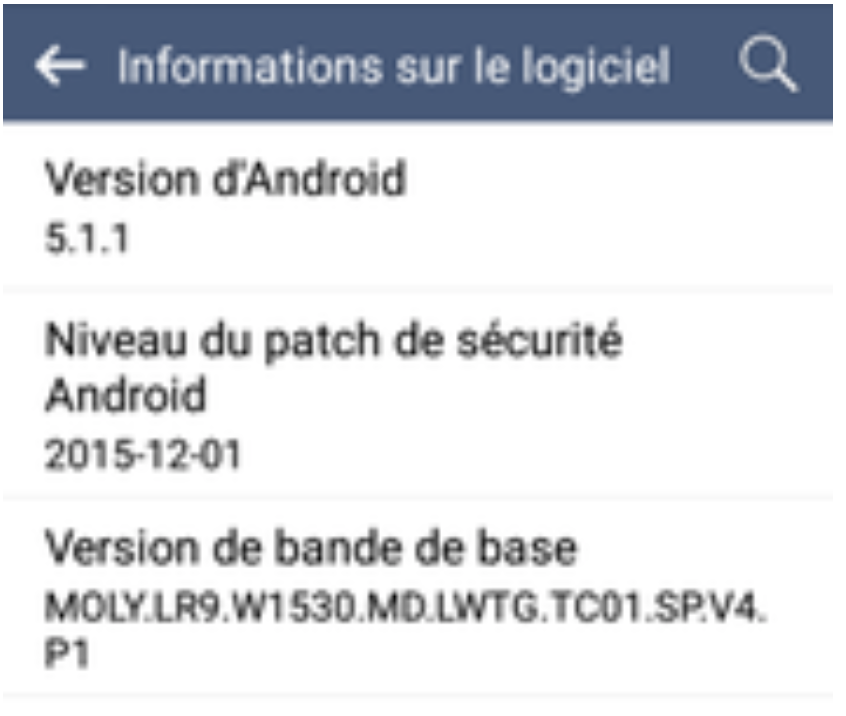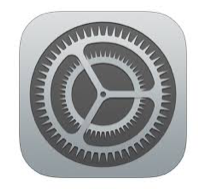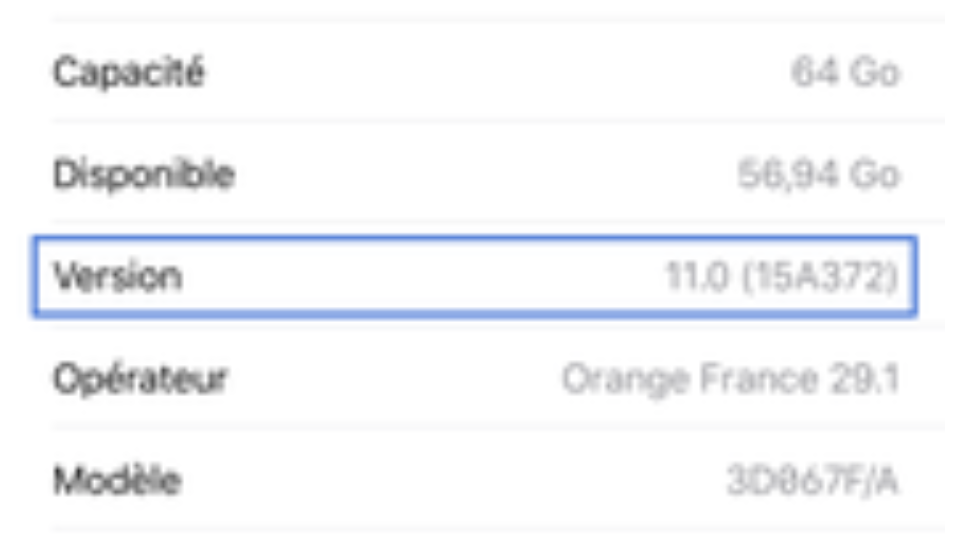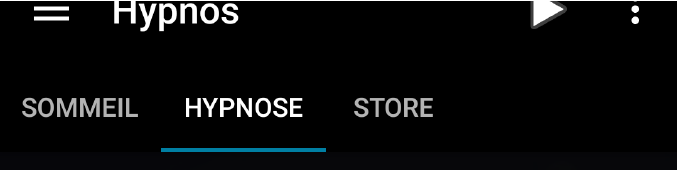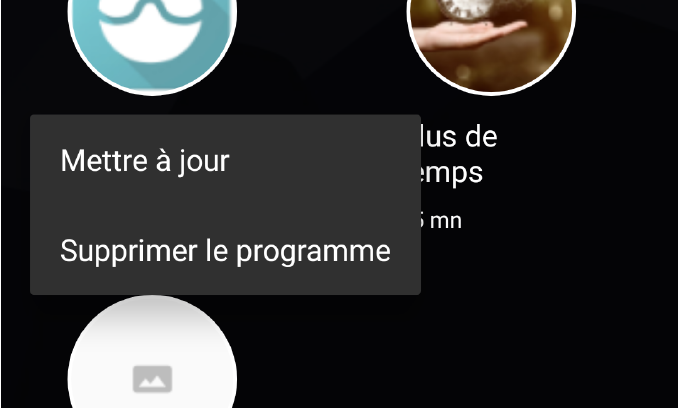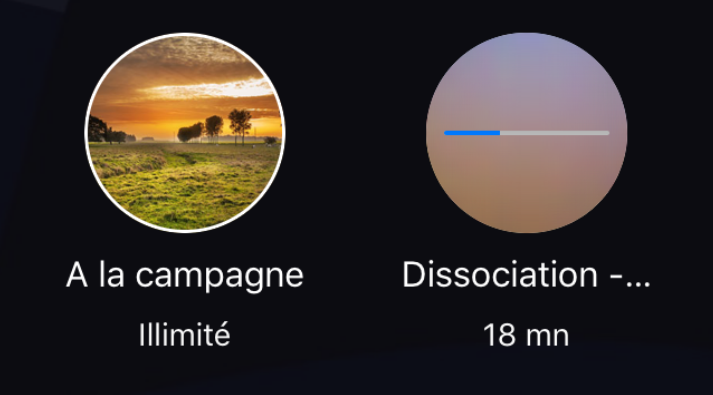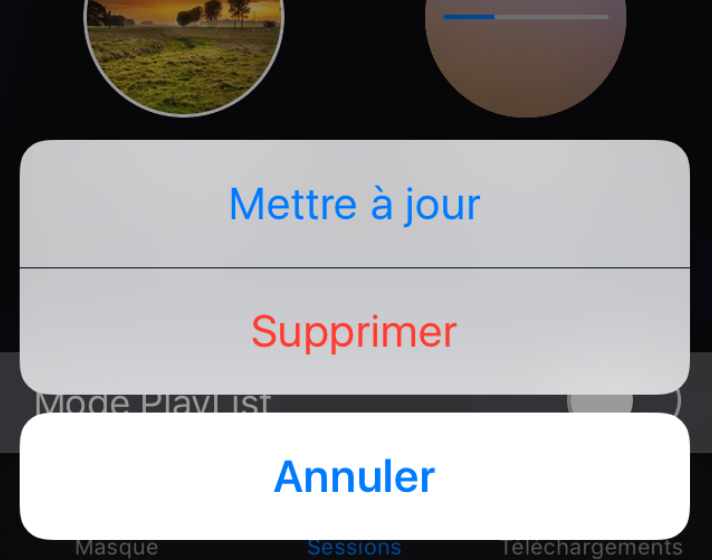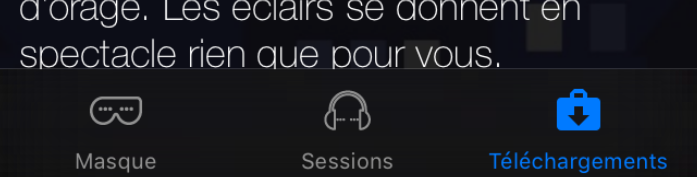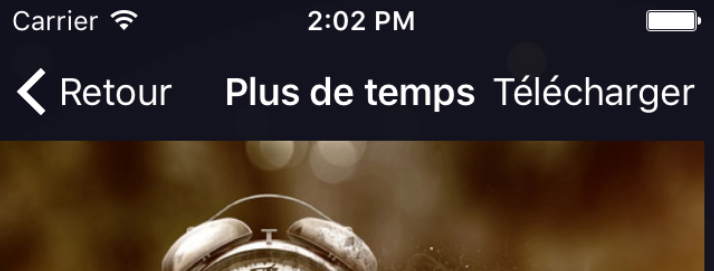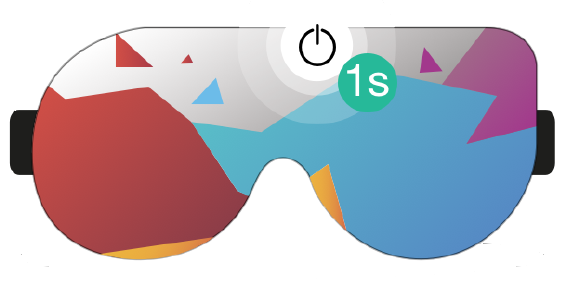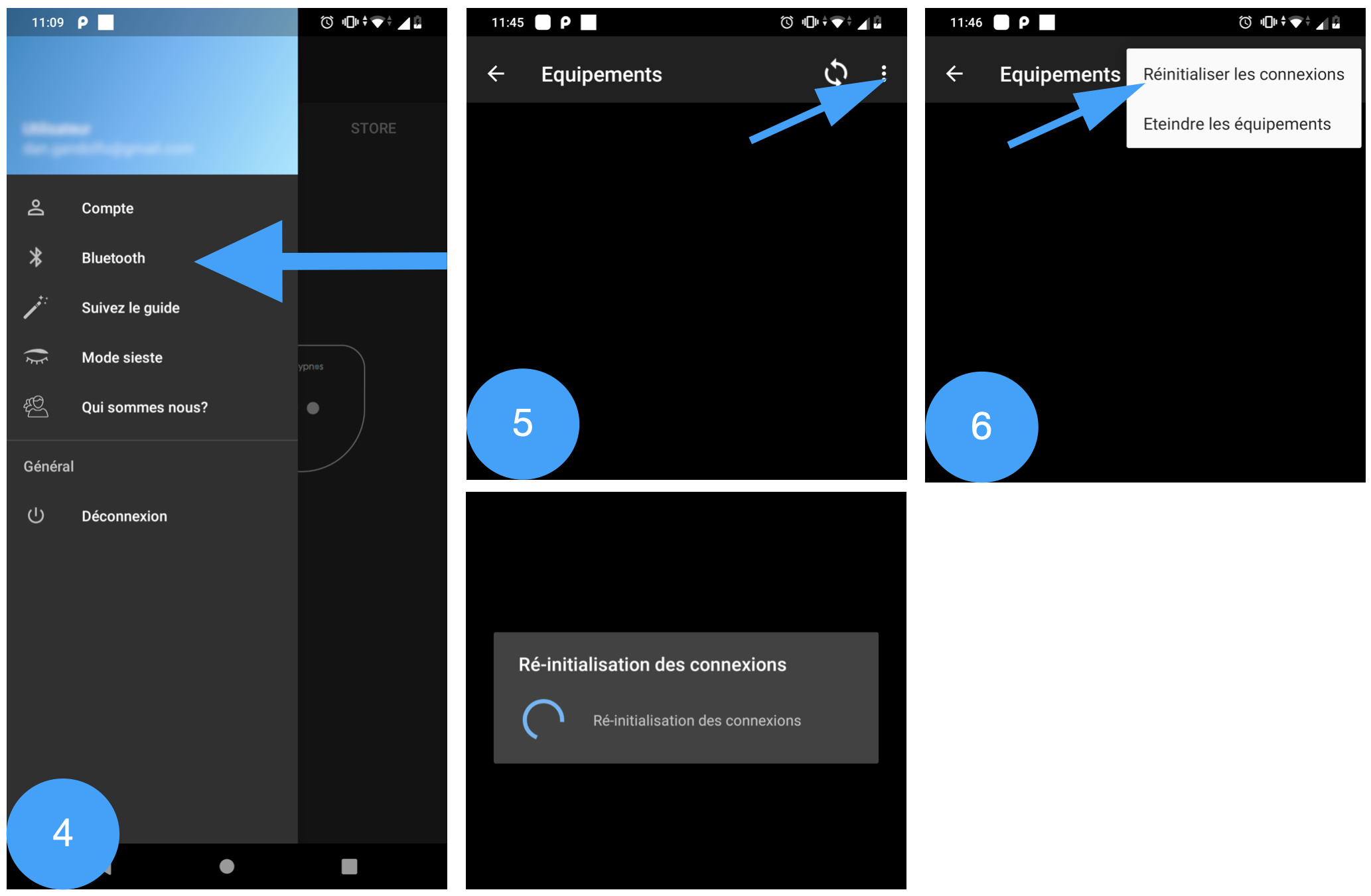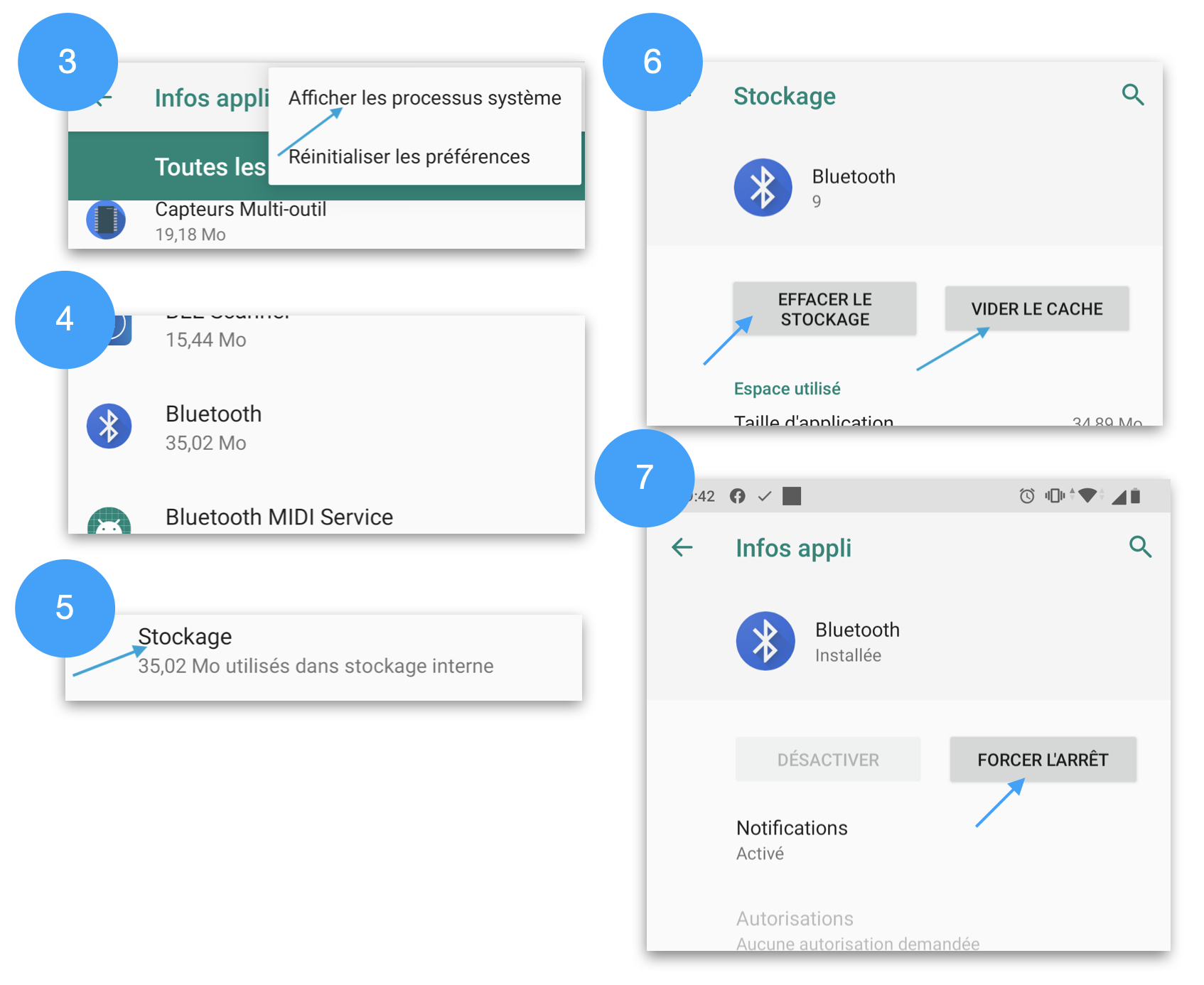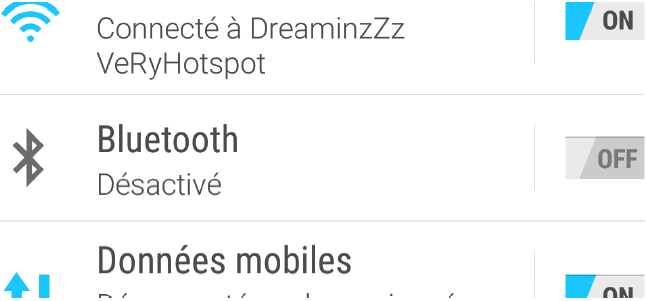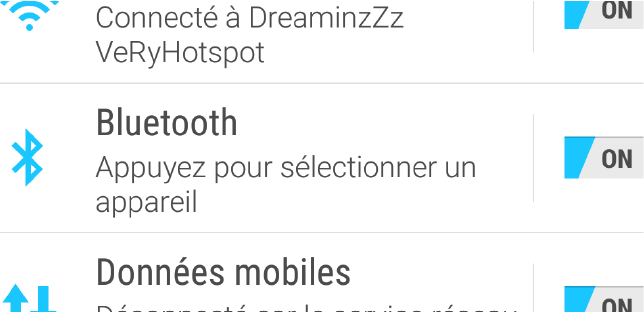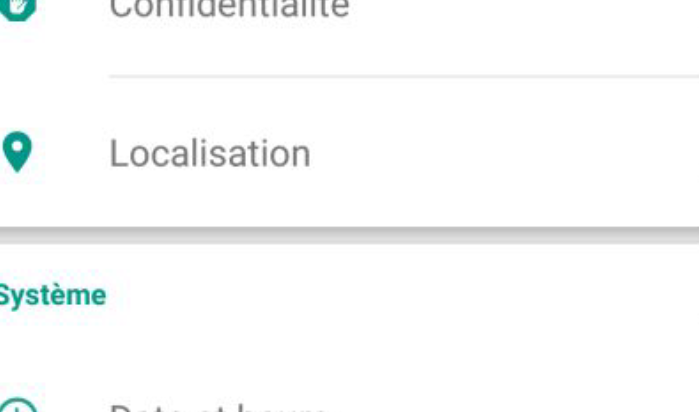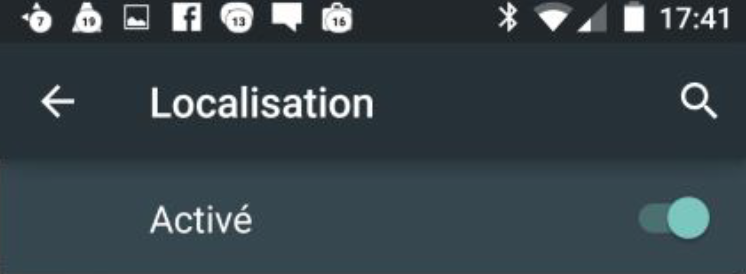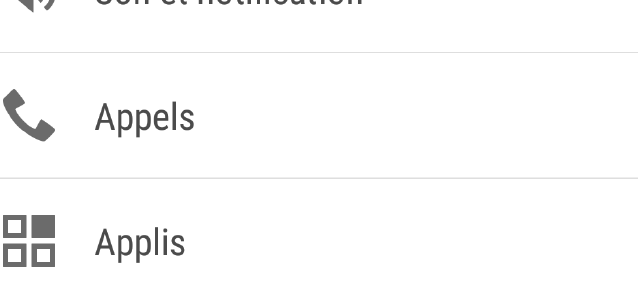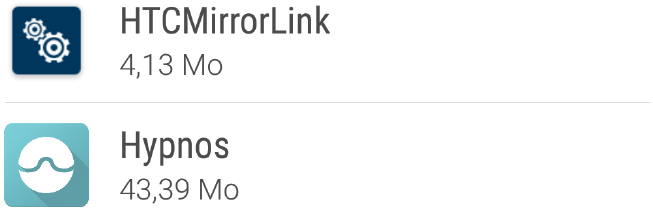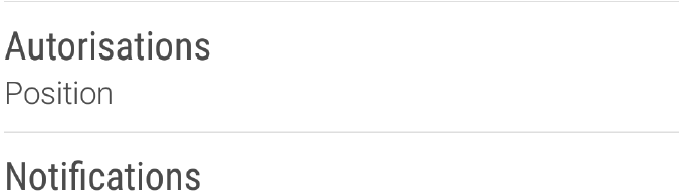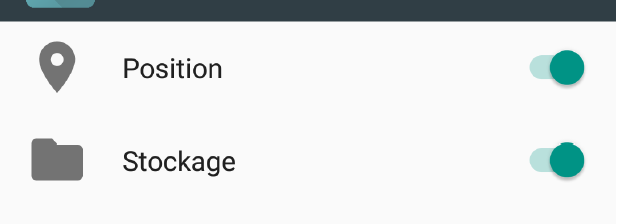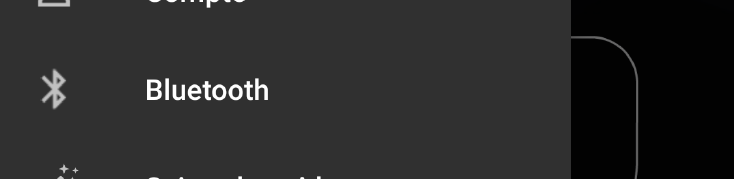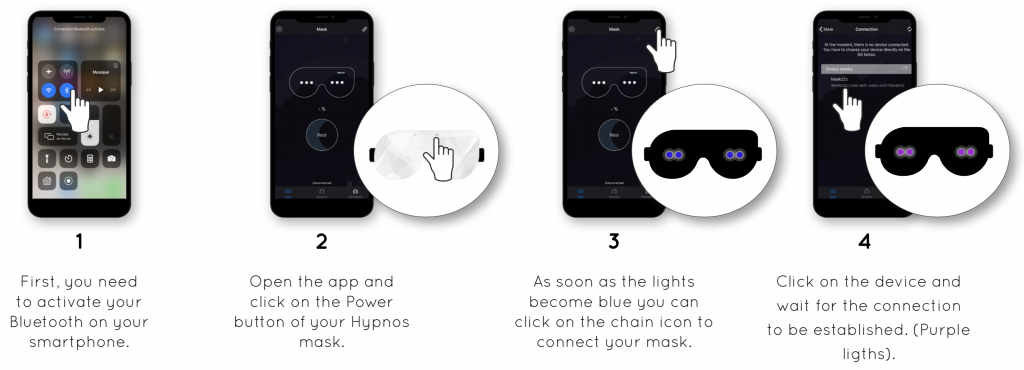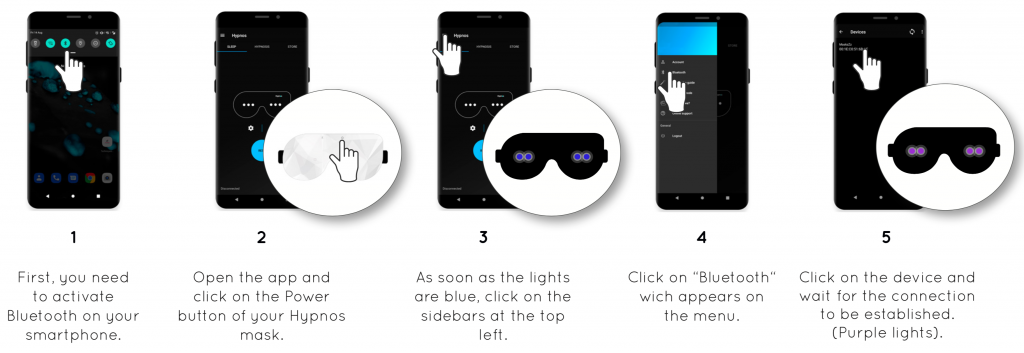Support
Retrouvez ici toutes les réponses à vos questions si vous avez un problème avec votre masque HYPNOS et/ou l’application HYPNOS sur votre appareil.
1.Téléchargement de l’application
QUESTIONS POSSIBLES
1.1 "L’application HYPNOS n’apparait pas dans mon Play Store ou dans mon App Store" ou "Mon store m'indique que mon application n'est pas compatible"
Cause 1: Votre équipement n’est pas compatible avec l’application.
Solution 1: Vérifiez la compatibilité du smartphone ou de la tablette à l’aide des procédures ci-dessous.
Pour les équipements Android (Samsung, LG, Asus,…)
- Touchez l’icône paramètres.
- Cliquez sur la ligne A propos > Informations Logicielles.
- Recherchez la ligne « Version d’Android », le numéro doit être supérieur ou égale à 4.4.4 (Kit Kat). Si ce n’est pas le cas téléchargez la dernière mise à jour de votre système. Si votre appareil ne le permet pas, contactez l’équipe dreaminzZz.
Pour les équipements Apple (Iphone, Ipad, Ipod)
- Touchez l’icône « Réglages ».
- Touchez ensuite « Général > Informations ».
- Le paramètre version doit être supérieur ou égal à 9.3. Si ce n’est pas le cas téléchargez la dernière mise à jour de votre système. Si votre appareil ne le permet pas, contactez l’équipe dreaminzZz.
CAUSE 2: L’application n’est pas disponible au téléchargement dans le pays en question.
Solution 2: Contactez les services DreaminzZz pour activer l’application dans le pays concerné.
2.Création d’un compte utilisateur
QUESTIONS POSSIBLES
2.1 « Je n’ai aucun bouton me permettant de créer mon compte lorsque j’ouvre mon application HYPNOS »
CAUSE 1: Vous avez téléchargé l’application HYPNOS PRO à la place d’HYPNOS.
Solution 1: Vérifiez que vous ayez bien téléchargé l’application HYPNOS (icône bleue) et non HYPNOS PRO (icône grise). Sinon réalisez les opérations suivantes:
Pour les équipements Android (Samsung, LG, Asus,…)
- Désinstallez l’application HYPNOS Pro en maintenant appuyé sur l’icône de l’application.
- Téléchargez l’application HYPNOS depuis le store correspondant cf. section « Téléchargement de l’application »
Pour les équipements Apple (Iphone, Ipad, Ipod)
- Désinstallez l’application HYPNOS Pro en maintenant appuyé sur l’icône de l’application.
- Téléchargez l’application HYPNOS depuis le store correspondant cf. section « Téléchargement de l’application »
2.2 « Comment dois-je créer mon compte? / Je n’arrive pas à créer mon compte »
Cause 1: Vous n’avez probablement pas vu la ligne en bas de la page de connexion permettant de créer un compte.
Solution 1: Sur Android et IOS ouvrez l’application HYPNOS et touchez en bas le texte indiquant «Vous n’avez pas de compte? Inscrivez-vous ».
3.Les sessions d’hypnose
Description
HYPNOS est le premier masque d’hypnose connecté à son application sur smartphone. Le masque et son application vous permettent de bénéficier de sessions d’hypnose enregistrées pour un objectif, besoin ou problème précis. Vous pouvez choisir parmi un catalogue de session, puis télécharger celles qui lui sont nécessaires.
Principe
L’auto-hypnose (Hypnose pratiqué soi-même) est uniquement le fait d’accorder du crédit à son imaginaire. N’avez-vous jamais été stressé pour un évenement particulier? Vous commencez à transpirer, des douleurs peuvent apparaître (estomac, tête) et pourtant, vous n’y êtes pas encore. Votre imagination peut réellement générer des effets physiologiques! Qu’en adviendrait-t-il si un outil nous permettait d’utiliser ces émotions, mais positivement… C’est ce que vous propose HYPNOS, en vous permettant d’imaginer des situations à l’aide des stimuli visuels, des vibrations et du récit hypnotique audio en trois dimensions. Lorsque vous pensez à vos vacances à venir ou bien encore à un éventrent positif de votre vie, vous êtes capable d’aller mieux, ou même de ressentir les mêmes sensations qu’au moment de ce souvenir.
L’application utilisable pour le masque HYPNOS est disponible uniquement sur IOS ou Android.
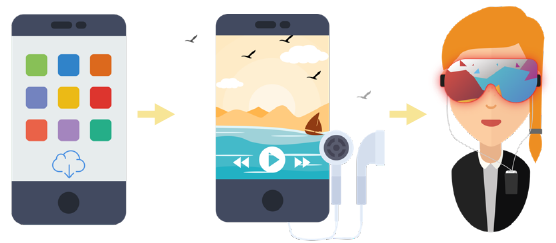
Vous choisissez et téléchargez une session d’hypnose, puis démarrez votre
session pour écouter le récit hypnotique sur vos écouteurs. Le masque
amplifie le récit à l’aide des stimuli et des vibrations.
QUESTIONS POSSIBLES
3.1 « Mon store de téléchargement n’affiche aucune session et m’indique qu’une erreur est survenue »
Cause 1 : Vous n’êtes pas connecté à Internet ou possédez une connexion trop faible.
Solution 1
Veillez à être connecté à Internet avec une débit de téléchargement suffisant, puis essayez à nouveau d’afficher le store.
3.2 « Une ou plusieurs sessions dans la catégorie téléchargement restent grisées (image flou) et je ne peux pas la lire »
Cause 1: Une erreur de téléchargement a pu survenir lors du téléchargement d’une session.
Solution 1:
Pour les équipements Android (Samsung, LG, Asus,…)
- Ouvrez l’application et allez sur le vue Hypnose.
- Appuyez 3 secs sur la session grisée ou flou. Dans le popup qui s’ouvre touchez « Supprimer ».
- Allez sur la page « Store » et sélectionnez la session souhaitée.
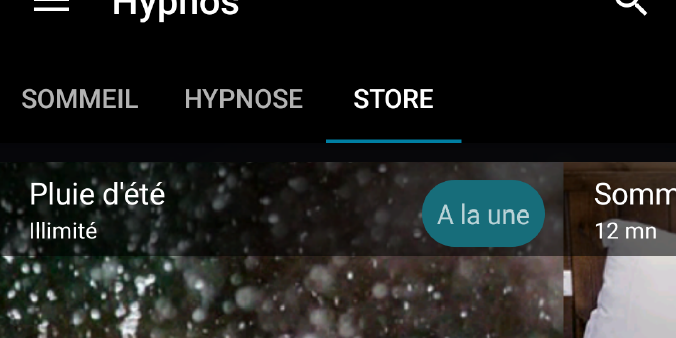
- Cliquez sur l’image correspondante puis sur le bouton bleu de téléchargement en haut à droite. Veillez à ce que la connexion internet soit stable (wifi ou minimum 3G).
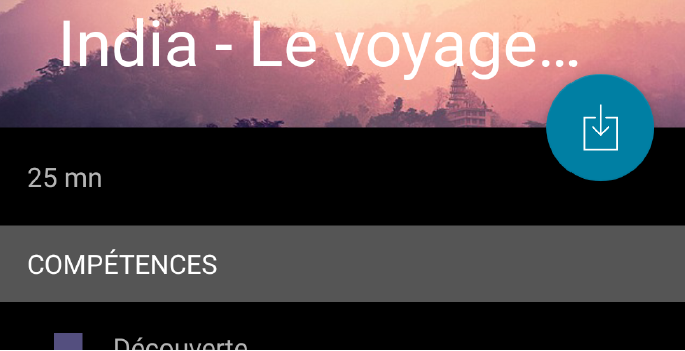
Pour les équipements Apple (Iphone, Ipad, Ipod)
- Ouvrez l’application et allez sur le vue « Sessions en bas au milieu ».
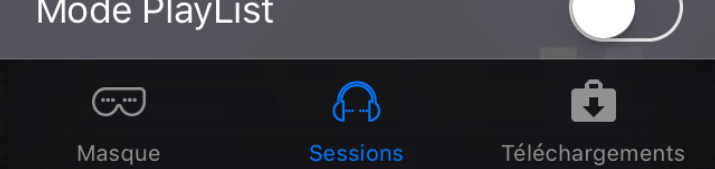
- Appuyez 3 secs sur la session grisée.
- Dans le popup qui s’ouvre touchez « Supprimer ».
- Allez sur la page « Téléchargement » et sélectionnez la session souhaitée.
- Veillez à ce que la connexion internet soit stable et cliquez sur le bouton télécharger. Veillez à rester sur la vue « Sessions » jusqu’à la fin du téléchargement et que la connexion internet soit stable (wifi ou minimum 3G).
3.3 « Je n’arrive plus à allumer mon masque, ou il s’allume et clignote en rouge puis s’éteint aussitôt »
Cause 1: La batterie est faible et il faut recharger le masque.
Solution 1:
- Ouvrez la fermeture éclaire.
- Connectez le câble USB au niveau du connecteur magnétique.
- Rechargez le masque entre 2h et 2h30 pour une charge complète.
3.4 « Mon masque ne s’allume plus, ou ne réagit plus lorsque j’appuie sur le bouton d’allumage »
Si toutes les étapes citées ci-dessus n’ont pas permis de remettre en fonctionnement le matériel, celui-ci doit être retourné aux équipes DreaminzZz afin d’effectuer des diagnostiques complémentaires.
4. Bluetooth et connexions
4.1 "Mon masque ne se connecte pas et l'on m'indique qu'il est impossible de vérifier la version sur Android"
Cause : Votre bluetooth a besoin d’être réinitialisé.
Solution:
Pour les équipements Android (Samsung, LG, Asus,…)
1.Vérifiez que votre application est à jour
Veillez à mettre à jour votre application HYPNOS en cliquant sur le lien suivant: Téléchargement et mise à jour de l’application HYPNOS
2.Réinitialiser les connexions
- Eteignez votre masque HYPNOS s’il est allumé.
- Lancez l’application HYPNOS.
- Cliquez sur les trois petites barres
 en haut à gauche de l’écran.
en haut à gauche de l’écran. - Ouvrez le menu “Bluetooth“
- Sur cette page, en haut à droite cliquez sur les trois petits points verticaux.
- Dans le manu qui s’affiche, cliquez sur “Réinitialiser les connexions”. Un message, vous informera que la réinitialisation des connexion en en cours. Une fois terminée, le popup se ferme automatiquement. Important, cette action peux prendre quelques secondes.
- Fermez complètement l’application HYPNOS.
3. Vider le cache du bluetooth de votre téléphone
- Fermez complètement l’application HYPNOS.
- Rendez-vous sur votre téléphone dans Paramètres > Applications (ou Applis sur certains modèle).
- En haut à droite vous allez apercevoir trois petits points, cliquez dessus > Afficher les applications système (ou dans les onglets de navigation sur certains modèle de téléphone, ou en bas à droite).
- Dans la liste, faîte défiler jusqu’à voir Bluetooth.
- Touchez Bluetooth > Stockage.
- Touchez “Supprimer les données” et “Vider le cache”.
- Puis revenez en arrière et “Forcer l’arrêt”.
4. Connectez votre masque HYPNOS
4.2 « Il n’y a pas de synchronisation lumineuse entre le récit hypnotique et l’audio »
Solution 1
Pour les équipements Android (Samsung, LG, Asus,…)
- Fermez complètement l’application HYPNOS (supprimez l’application des tâches de fond).
- Eteignez le masque HYPNOS en appuyant 3 secondes sur le bouton de mise en marche.
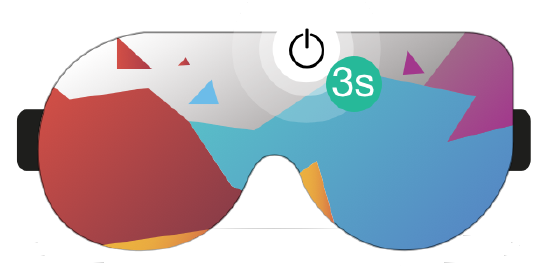
- Touchez l’icône « Paramètres ».
- Désactivez le bluetooth du smartphone ou de la tablette dans « Bluetooth ».
- Attendez 3 secs puis Activez le bluetooth du smartphone ou de la tablette dans « Paramètres > Bluetooth ».
- Allumez le masque HYPNOS en appuyant sur le bouton de mise en marche 1 seconde.
- Ouvrez l’application HYPNOS et connectez le masque dans le menu supérieur gauche lorsque l’application est ouverte «
 > Bluetooth ». Note: si le masque HYPNOS a déjà été connecté celui-ci se connectera à nouveau automatiquement.
> Bluetooth ». Note: si le masque HYPNOS a déjà été connecté celui-ci se connectera à nouveau automatiquement.
Pour les équipements Apple (Iphone, Ipad, Ipod)
- Fermez complètement l’application HYPNOS (supprimer l’application des tâches de fond).
- Eteignez le masque HYPNOS.
- Touchez l’icône « Réglages ».
- Désactivez le bluetooth du smartphone ou de la tablette dans « Bluetooth ».
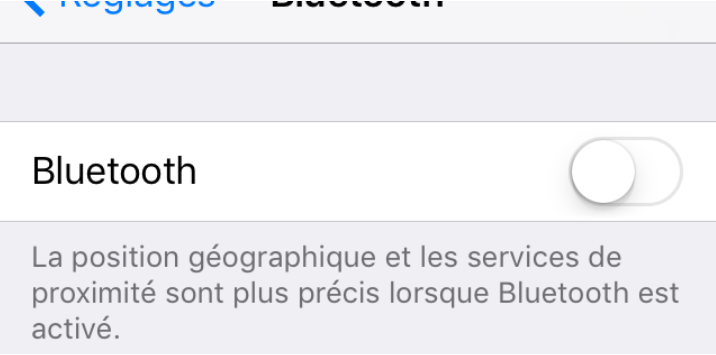
- Attendez 3 secs puis Activez le bluetooth du smartphone ou de la tablette dans « Paramètres > Bluetooth ».
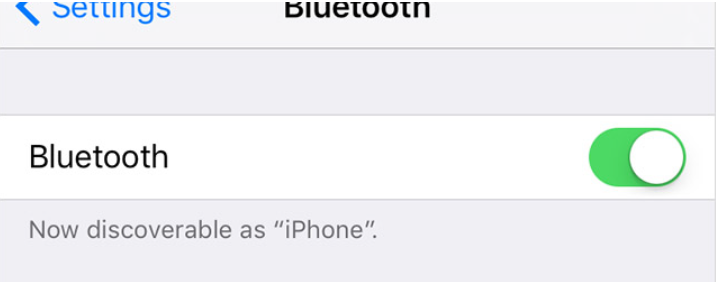
- Allumez le masque HYPNOS.
4.3 « On me demande un code PIN lorsque j’essai de connecter mon masque et 0000 ou 1234 ne fonctionne pas »
Cause 1: Vous tentez d’associer HYPNOS par le bluetooth du téléphone et non avec l’application HYPNOS.
Solution 1:
Pour les équipement Android (Samsung, LG, Asus,…)
- Ouvrez l’application HYPNOS et connectez le masque dans le menu supérieur gauche lorsque l’application est ouverte
 > Bluetooth. Note: si le masque HYPNOS a déjà été connecté celui-ci se connectera à nouveau automatiquement.
> Bluetooth. Note: si le masque HYPNOS a déjà été connecté celui-ci se connectera à nouveau automatiquement.
Pour les équipements Apple (Iphone, Ipad, Ipod)
- Ouvrez l’application HYPNOS et connectez le masque dans le coin supérieur droit
 lorsque l’application est ouverte. Note: si le masque HYPNOS a déjà été connecté celui-ci se connectera à nouveau automatiquement.
lorsque l’application est ouverte. Note: si le masque HYPNOS a déjà été connecté celui-ci se connectera à nouveau automatiquement.
4.4 « Le masque HYPNOS n’apparaît pas dans la liste des appareils disponibles dans mon application »
Cause 1: Le bluetooth n’est pas activé sur votre appareil.
Solution 1:
Pour les équipements Android (Samsung, LG, Asus,…)
- Votre appareil vous demandera systématiquement d’activer le bluetooth en cas de tentative de connexion via l’application.
Pour les équipements Apple (Iphone, Ipad, Ipod)
- Touchez l’icône « Réglages ».
- Cliquez sur « Bluetooth ».
- Activez le Bluetooth.
Cause 2: La localisation n’est pas activée sur le téléphone Android pour les versions supérieures à 6.0.
Solution 2: Pour toutes les version d’Android supérieures à 6.0, il est nécessaire d’activer les données de localisation pour utiliser le bluetooth Low Energie 4.0.
- Touchez l’icône « Réglages ».
- Recherchez la ligne « localisation ».
- Activez la localisation.
Cause 3: Vous n’avez pas accepté les autorisations d’obtention de la localisation au démarrage de l’application sur Android.
Solution 3: Pour toutes les version d’Android supérieures à 6.0, il est nécessaire d’activer les données de localisation pour utiliser le bluetooth Low Energie 4.0 et d’autoriser l’application à récupérer sa position.
- Touchez l’icône « Paramètres ».
- Touchez « Application » ou « Applis ».
- Recherchez l’application HYPNOS et cliquez sur la ligne correspondante.
- Cliquez sur « Autorisations ».
- Activez les données de stockage et de position.
- Allumez le masque HYPNOS.
- Ouvrez l’application HYPNOS et connectez le masque dans le menu supérieur gauche lorsque l’application est ouverte
 > Bluetooth.
> Bluetooth.
- Appuyez sur MaskzZz pour connecter le masque ou patientez quelques secondes si le masque a déjà été connecté. Note: si le masque HYPNOS a déjà été connecté celui-ci se connectera à nouveau automatiquement.
Si toutes les étapes citées ci-dessus n’ont pas permis de remettre en fonctionnement le matériel, celui-ci doit être retourné aux équipes DreaminzZz afin d’effectuer des diagnostiques complémentaires.
5. Ma première utilisation
5.1 Suivez le guide pour utiliser votre masque Hypnos
Télécharger L’application Hypnos dans votre mobile (smartphone ou tablette)
- Veillez à bien être connecté à Internet pour toutes les manipulations qui vont suivre.
- Le masque HYPNOS se connecte toujours via l’application mobile conçue spécifiquement pour cela. Je vous invite donc à cliquez sur le lien qui correspond à votre type d’appareil.
- Téléchargez l’application Hypnos (et non Hypnos Pro). Le logo de l’application est une forme ronde vert/bleu.
Pour cela cliquez sur le lien correspondant à votre modèle d’appareil.
Ouvrez ensuite l’application HYPNOS depuis votre téléphone (appuyez sur l’icône ronde vert/bleu) .
Dans l’application Hypnos ouverte
- Vous arrivez sur une petite explication de qui nous sommes, ce que nous faisons, etc. Une fois terminer repérer le bouton “Passer” et appuyez dessus.
- Une identifiant et un mot de passe vous sera alors demandé. Regarder tout en bas de la page, il y a marqué “Vous n’avez pas encore de compte? Inscrivez-vous”.
- Il vous est alors demander de renseigner un email, vous pouvez mettre celui que vous souhaitez. Pour le mot de passe choisissez celui que vous souhaitez également. Indiquez ensuite votre date de naissance et cliquez sur “Créer mon compte”.
- Vous arrivez sur une petite explication visuelle. Vous pouvez faire défiler les étapes vers la droite pour mieux comprendre comment fonctionne HYPNOS, dès que vous avez terminé cliquez sur “Passer”.
- Vous arrivez sur la page principale du masque. Pour le connecter pour la première fois, il y a trois petites barres horizontales en haut à gauche de l’écran
 . Appuyez dessus pour afficher le menu, cliquez ensuite sur bluetooth dans la liste.
. Appuyez dessus pour afficher le menu, cliquez ensuite sur bluetooth dans la liste. - Acceptez toutes les autorisations qui vous sont demandées.
- Allumez votre masque HYPNOS (vous allez avoir deux LEDs bleu de chaque côté). Regardez sur l’écran au bout de quelques secondes devrait apparaître le masque. Il est indiqué MaskzZz avec une série de chiffre en dessous. Cliquez dessus:
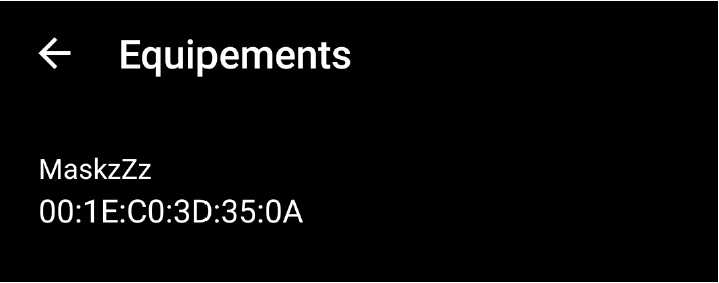
- Le masque va alors se connecter et les LEDs deviendront violettes pour indiquer que le masque est bien connecté.
- Rendez-vous ensuite dans la section téléchargement (en haut à droite). C’est ici que vous pouvez télécharger les sessions d’hypnose. Choisissez celles que vous désirez en appuyant sur l’image. En haut à droite, un icône bleu vous permet de télécharger la session pour l’écouter, appuyez dessus.
- Revenez maintenant dans la vue Sessions ou Hypnose (l’onglet du milieu), vous verrez que la session est en cours de téléchargement. Attendez quelques minutes et vous verrez que l’image de la session va devenir nette. La session est prête à être utilisée.
- Cliquez sur l’image, et vous verrez en haut à droite un bouton Play ou Lecture. Suivez le guide et les indications à l’écran pour démarrer votre première session d’hypnose. Gardez vos yeux fermés et laissez vous aller.
Si toutes les étapes citées ci-dessus n’ont pas permis de remettre en fonctionnement le matériel, celui-ci doit être retourné aux équipes DreaminzZz afin d’effectuer des diagnostiques complémentaires.